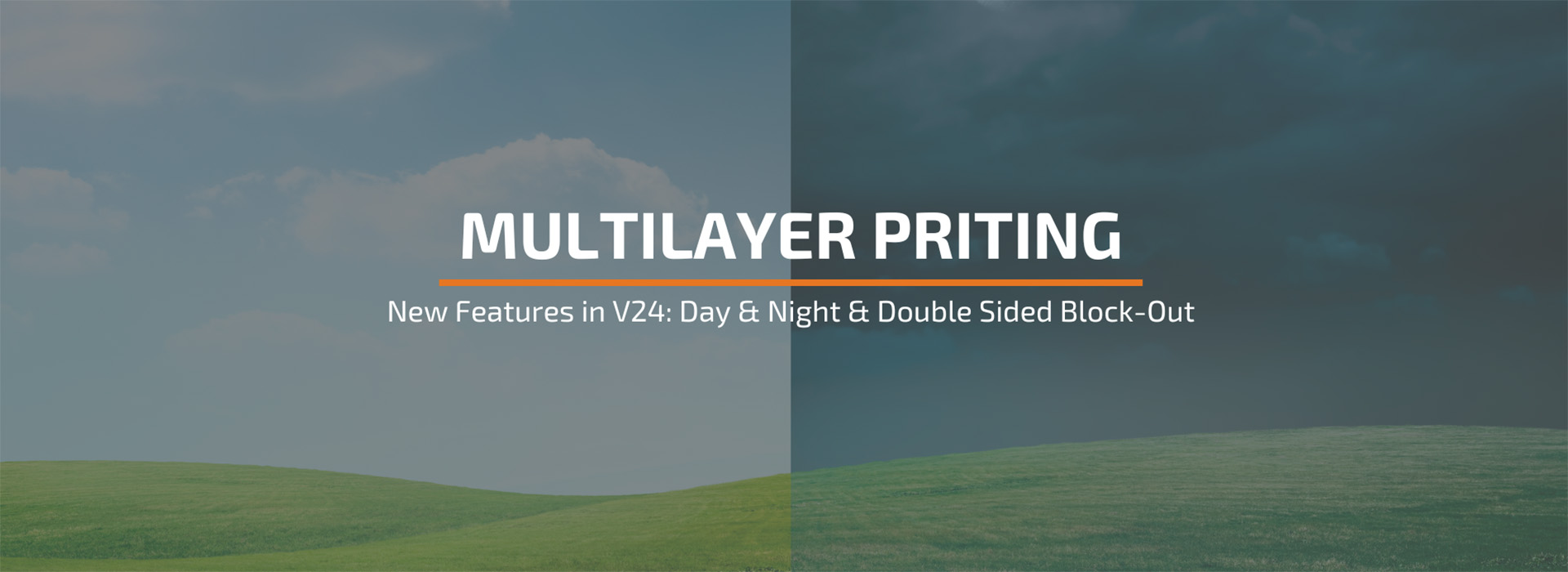Multilayer-Druck ist die Möglichkeit, Werbeflächen optimal zu nutzen. Sei es mit beidseitig bedruckten Folien z. B. für Schaufenster oder mit Plakaten im Day & Night Design, die durch Hintergrundbeleuchtung ihr volles Potenzial entfalten.
Was der Multilayer-Druck bei ColorGATE ab Version 24 alles kann und welche Schritte zu einem großartigen Druckergebnis führen, erfahren Sie in diesem Blogbeitrag.
Folgende Themen haben wir für Sie erklärt:
- Was ist ein Multilayer-Druck
- Vorteile des Multilayer-Druckes
- Anwendungsbereiche vom Multilayer-Druck
- Typen von Multilayer-Druck bei ColorGATE
- Voraussetzungen für den erfolgreichen Multilayer-Druck
- Vorbereitung und Handhabung vom Multilayer-Druck
Allgemeines zum Multilayer-Druck
Was ist ein Multilayer-Druck?
Unter Multilayer-Druck (oder Sandwich-Druck) versteht man den Druck von Aufträgen, bei denen mehrere Layer (Schichten) mit verschiedenen Motiven übereinander auf einem transparenten Medium aufgebracht werden. Zwischen den Motiven wird eine Sperrschicht aufgebracht, die, je nach Anwendungsfall, aus einem weißen oder einer Kombination aus einem weißen und einem schwarzen Layer besteht.
Vorteile des Multilayer-Drucks
- Unkomplizierter Druckprozess: Zwei Motive werden zu einem Multilayer-Auftrag miteinander verknüpft. Dieser Auftrag wird dann wie ein konventioneller Auftrag gerippt, gedruckt und verwaltet.
- Besser, schärfer und präziser Aufdruck: Sie können zwei verschiedene Motive – auf der Vorderseite und auf der Rückseite – deckungsgleich drucken.
- Dauerhafte Qualität des Aufdrucks: Bei herkömmlichen Druckverfahren wird der Aufdruck auf die äußere Schicht des Trägers angebracht. Dieser kann sich im Laufe der Zeit durch Reibung oder längeren Kontakt verschlechtern oder ablösen. Bei Multilayer-Drucken z. B. von Klebebändern bleibt der Aufdruck langfristig gut erhalten, da die Farbe zwischen mehreren Schichten geschützt wird.
- Der Druckprozess von Multilayern mit mehreren Motiven erfordert mehrere Durchgänge bei den passenden Druckmodi und ist somit zeitaufwendiger als andere Druckverfahren. Daher wird der Multilayer-Druck in der Regel für hochwertige Erzeugnisse verwendet.
Anwendungsbereiche von Multilayer-Druck?
Im Folgenden nennen wir einige Beispiele für Anwendungsbereiche von Multilayer-Druck:
- Doppelseitige Werbebanner
- Plakate mit Hintergrundbeleuchtung
- Druck auf transparente Etiketten, z. B. zur Personalisierung von Spirituosenflaschen und Parfümflaschen.
- Individuelle Gestaltung von Klebebändern
Multilayer-Druck bei ColorGATE
Ab Version 24 von ColorGATEs Productionserver können Sie in einem Auftrag mehrere Layer mit verschiedenen Motiven übereinander drucken.
Typen von Multilayer-Druck
Somit können „Day & Night Backlit-Druck“ oder 3-Layer-Druck (Druck mit Hintergrundbeleuchtung und Tag/Nacht-Effekt, z. B. für Plakate mit Hintergrundbeleuchtung) und beidseitiger „Blockout-Druck“ oder 5-Layer-Druck mit verschiedenen Motiven auf Vorder- und Rückseite (z. B. für doppelseitige Werbebanner) realisiert werden. Welche Anwendung möglich ist, hängt von dem verwendeten Drucker ab. Besuchen Sie unsere Webseite https://www.colorgate.com/de/unterstuetzte-geraete/drucker/ und fahren Sie mit der Maus über die Schaltfläche ![]() , um zu sehen, welche Drucker den Multilayer-Druck unterstützen.
, um zu sehen, welche Drucker den Multilayer-Druck unterstützen.
Day & Night Backlit-Druck

Beim Day & Night Backlit-Druck werden Vorder- und Rückseite eines transparenten Mediums mit jeweils einem Motiv bedruckt. Ohne Beleuchtung ist nur das Druckbild der Vorderseite sichtbar. Doch in der Nacht werden durch die Hintergrundbeleuchtung beide Motive miteinander kombiniert und ergeben zusammen ein komplett anderes Erscheinungsbild. Möglich wird dies durch den Auftrag mehrerer Layer, die in der Reihenfolge „Farbe – Weiß – Farbe“ gedruckt werden.
Beidseitigen Blockout-Druck
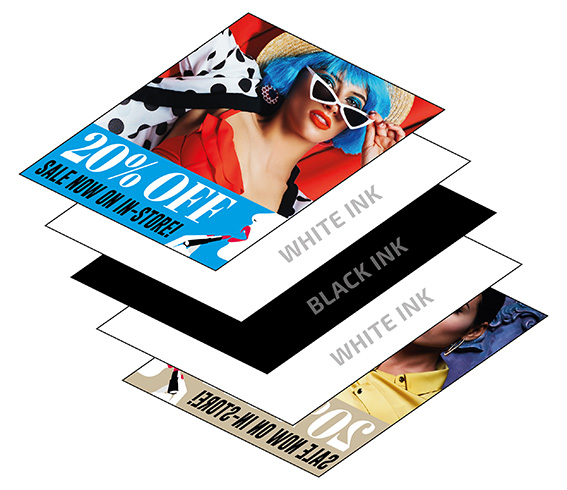
Auch beim beidseitigen Blockout-Druck werden verschiedene Motive auf die Vorder- und Rückseite des Mediums gedruckt. Im Gegensatz zum Day & Night Backlit-Druck soll das Bild der anderen Seite hier jedoch nicht durchscheinen, sondern auf jeder Seite ist nur das jeweilige Motiv sichtbar – und dies auch bei ungünstigen Lichtverhältnissen, wie z. B. Gegenlicht. Dies wird durch eine innenliegende Sperrschicht ermöglicht, die verschiedenen Layer werden in der Reihenfolge „Farbe – Weiß – Schwarz – Weiß – Farbe“ aufgetragen.
Hinweis: Beidseitiger Blockout-Druck wird nur von bestimmten Druckern unterstützt. Derzeit wird diese Funktion nur von der HP Latex Serie mit 5 Layern unterstützt (andere Drucker fügen den für diese Anwendung erforderlichen schwarzen Farblayer nicht automatisch hinzu). Bitte überprüfen Sie unsere Liste der unterstützten Geräte unter https://www.colorgate.com/de/unterstuetzte-geraete/drucker/. Fahren Sie mit der Maus über die Schaltfläche ![]() , um zu sehen, ob ein Drucker diese Funktion unterstützt.
, um zu sehen, ob ein Drucker diese Funktion unterstützt.
Voraussetzungen für den erfolgreichen Multilayer-Druck
Für einen erfolgreichen Multilayer-Druck müssen folgende Voraussetzungen erfüllt sein:
- Ihr Drucker unterstützt das Multilayer-Drucken. Je nach Fähigkeiten des Druckers werden die Layer entweder gleichzeitig in einem Durchgang oder nacheinander in mehreren Durchgängen gedruckt.
- Auch ColorGATE muss diesen Drucker samt der Funktion unterstützen. Welche Drucker ColorGATE unterstützt, finden Sie auf unsere Webseite https://www.colorgate.com/de/service-support/ressourcen/unterstuetzte-geraete/drucker.
- Um verschiedene Motive auf Vorder- und Rückseite des Mediums zu drucken, müssen zwei Aufträge miteinander verbunden werden. Diese Aufträge werden als Oberer Auftrag und Unterer Auftrag bezeichnet, wobei der untere Auftrag derjenige ist, der zuerst auf das Medium aufgebracht wird. Der obere Auftrag ist nach dem Druck (ohne das Medium zu wenden) sichtbar und wird daher als „Hauptauftrag“ bezeichnet. Der untere Auftrag ist mit ihm verknüpft.
- Die Abmessungen der Aufträge, die zu einem Multilayer-Druck zusammengefügt werden sollen, müssen identisch sein.
- Beide Aufträge müssen die gleichen Einstellungen auf dem Reiter Druckmodus verwenden, da es in der Regel nicht möglich ist, Layer mit unterschiedlichen Einstellungen zu drucken. Die aktuellen Einstellungen sind spezifisch für das Ausgabegerät. Die Druckmodus-Konfiguration muss für die gewünschte Multilayer-Anwendung vorbereitet werden. Sie finden diese Option unter Auftrag > Einstellungen… > Reiter Farbe > Erweiterte Einstellungen > Reiter Druckmodus > Druckmodus.
- Die Konfiguration der Spezialfarbe Weiß muss für die Multilayer-Anwendung vorbereitet werden. In der Regel wird Fluten verwendet, aber alle anderen Modi stehen ebenso zur Verfügung.
- Die Layer-Konfiguration muss für die gewünschte Multilayer-Anwendung vorbereitet werden, z. B.: C -> W -> C (für einen Day & Night Backlit-Druck) oder C -> W -> B -> W -> C (für einen beidseitigen Blockout-Druck).
Vorbereitung und Handhabung von Multilayer-Druck
- Wählen Sie zwei geeignete Aufträge im Auftragsarchiv und klicken Sie auf Auftrag > Multilayer-Druck > Multilayer-Auftrag erzeugen. Sie können auch zwei neue Aufträge für die gewünschten Motive mit gleichen Abmaßen und gleichen Einstellungen erstellen.
Der Dialog Multilayer-Auftrag öffnet sich. Hier haben Sie folgende Optionen: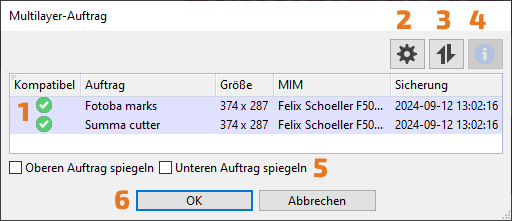
- Den Status der Aufträge sehen (1): Wenn Sie mit der Maus über das Symbol neben dem Auftragsnamen fahren, sehen Sie detaillierte Informationen über den Status und die Eigenschaften des Auftrags.
- Die Einstellungen der beiden Aufträge ändern (2): Dies ist erforderlich, wenn die Software unzulässige Auftragseinstellungen erkannt hat und die Aufträge entsprechend mit einem gelben oder einem roten Warndreieck gekennzeichnet sind.
- Die Positionierung der Aufträge ändern (3): Sie können die Aufträge vertauschen, z. B. wenn vor der Erstellung des Multilayer-Auftrags nicht klar war, welcher Auftrag der Untere und welcher der Obere ist. Sie können die beiden Aufträge auch per Drag & Drop vertauschen.
- Detaillierte Informationen zu Konflikten (4) anzeigen lassen: Das I-Symbol wird angezeigt, wenn die Auftragseinstellungen für die Erstellung des Multilayer-Auftrags nicht zulässig sind, und zeigt eine detailliere Beschreibung der Konflikte an.
- Aufträge spiegeln (5): Für einige Anwendungen, wie z. B. beidseitige Blockout-Drucke, ist es erforderlich, den unteren Druckauftrag zu spiegeln. Dies ist wichtig, wenn sich Texte oder Logos auf dem Motiv befinden, da der Druckauftrag von der Rückseite des Mediums betrachtet spiegelverkehrt erscheint.
- Klicken Sie auf OK (6), um den Multilayer-Auftrag zu erstellen. Der Dialog wird geschlossen und der Multilayer-Auftrag wird im Auftragsarchiv markiert.
Sie können den Multilayer-Auftrag nun wie jeden herkömmlichen Auftrag rippen, drucken und verwalten.
Sie haben auch die Möglichkeit, die beiden am Multilayer-Auftrag beteiligten Aufträge zu entkoppeln. Hierfür klicken Sie auf Auftrag > Multilayer-Druck > Multilayer-Auftrag freigeben. Beide Aufträge werden dann im Auftragsarchiv angezeigt.
Wir wünschen Ihnen viel Erfolg beim Drucken von Ihren Multilayer-Designs.
Wenn Sie weitere Fragen zum Thema Multilayer-Druck haben oder eine Beratung wünschen, melden Sie sich gerne bei uns unter contact@colorgate.com.